データを分析し可視化する¶
ダウンロードサービス(WFS)でアクセス可能なデータ¶
メタデータレコードに記述され、ダウンロードサービス(すなわち、WFS)によってアクセス可能なすべてのデータセットを分析して、検索およびデータ視覚化を改善することができる。このディレクトリはWFS要素を収集してインデックスを作成する.
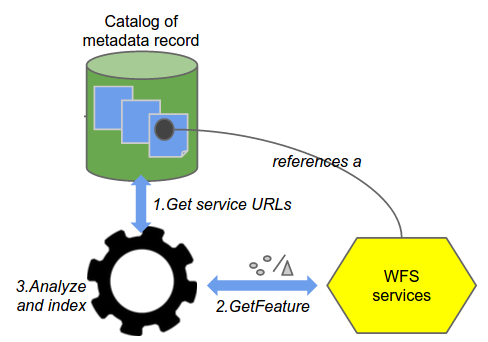
ElasticSearchのインストールと構成が必要(図を参照) リモートインデックスのインストール中 )。
収集後,そのレイヤを地図ビューアでフィルタリングすることができる.フィルタインタフェースは,ファセットと導出機能を提供する.地図ビューアは,サービスURLにWMSをWFSで置き換えることでWFSサービスへの接続を試みる.WFSサービスがWMSと同名の要素タイプを用いて応答すると,フィルタパネルは要素にインデックスを付けるオプションを提供する.インデックスタスクを実行するためには,ユーザを識別する必要がある.
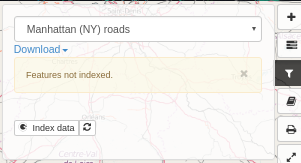
インデックス付け後、すべてのユーザがフィルタメニューにアクセスすることができ、提供:
すべてのフィールドに対して全文検索を行う
ホットマップを表示または表示しないコントロール
全てのフィールドの切断面(数字の切断範囲を自動計算)
表操作はすべての値を示している
フィルタ操作SLDを用いたWMSレイヤへのフィルタの適用
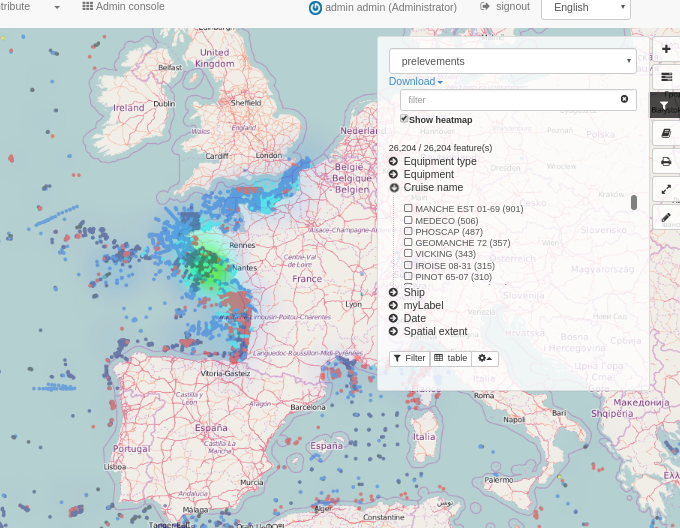
リストメニューをクリックして属性を表示します。ダブルショット表の1行は要素に格納されている.
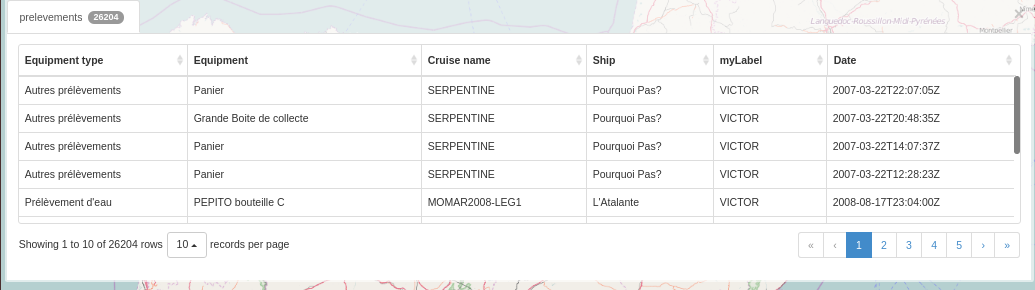
空間フィルタを適用することも可能である.
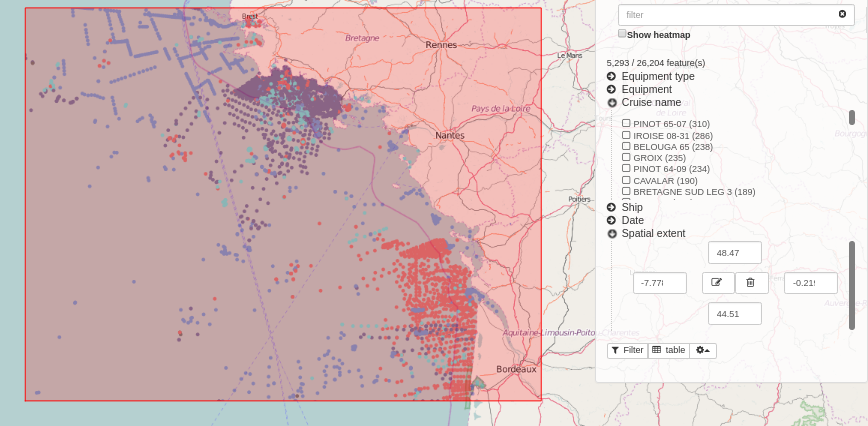
要素タイプカスタマイズ¶
デフォルトの場合,フィルタパネルはElasticsearchインデックスから生成される.しかし、特定のWFS要素タイプをカスタマイズすることができます。
カスタマイズは,メタデータ中のオンライン資源のgmd:application ationProfile部分に挿入されたJSON配置によって行われる.
ここに次のような選択肢があります
{
"fields": [{
"name": "PNT_PROF",
// non disponible actuellement
"type": "double",
"fq" : {
"facet.interval": "PNT_PROF_d",
"facet.interval.set": ["[0,10]", "(10,10000]"],
or
"facet.range": "PNT_PROF_d",
"facet.range.start": "0",
"facet.range.end": "10000",
"facet.range.gap": "300"
or
"facet.range": "PNT_PROF_d",
"facet.range.classes": "5" // Get min, max and compute gap on 5 classes
}
}, {
"name": "GRIDCODE"
}, {
"name": "LABEL",
"label" : {"fr": "monLabel", "en": "myLabel"}
}],
"tokenize": {"GRIDCODE": ",", "PARCELLE": "/"},
"heatmap": true
}
君ならできる
フィルタリングのためのフィールドを制限する
ご自分の数値範囲を指定します
ラベルを設定します
管理マーク化されたフィールド
ホットマップを有効にする